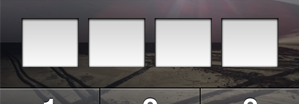
Comment bien sécuriser son iPhone
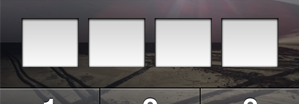 L’iphone est devenu un outil indispensable que ce soit pour le loisir ou pour le travail. À ce titre, l’appareil renferme une multitude de données sensibles sur nous: carnet d’adresses, emails, photos personnelles et parfois même des mots de passe. Il est donc important de sécuriser l’accès à son iPhone, dans le cas ou on se le ferait voler mais aussi si on a l’habitude le le laisser trainer partout. La sécurité basique de l’iPhone est un code de verrouillage à 4 chiffres, facile à deviner si on met son année de naissance ou même grâce aux traces de doigts laissés sur l’écran. Une option plus avancé est d’entrer un mot de passé plus long composé de chiffres et de lettres. Mais en activant cette option nous risquons de passer plus de temps à taper le mot de passe qu’à utiliser l’iPhone. Une astuce qui permet sécurité et gain de de temps est d’activer le mot de passe alphanumérique mais de n’entrer que des chiffres de la longueur désirée. Dans ce cas à l’écran de déverrouillage l’iphone ne fait apparaître que le clavier numérique. Un éventuel indiscret saura que votre mot de passe n’est composé que de chiffres mais ne saura pas de combien. C’est un gain considérable par rapport à l’option à 4 chiffres. Voici comment procéder:
L’iphone est devenu un outil indispensable que ce soit pour le loisir ou pour le travail. À ce titre, l’appareil renferme une multitude de données sensibles sur nous: carnet d’adresses, emails, photos personnelles et parfois même des mots de passe. Il est donc important de sécuriser l’accès à son iPhone, dans le cas ou on se le ferait voler mais aussi si on a l’habitude le le laisser trainer partout. La sécurité basique de l’iPhone est un code de verrouillage à 4 chiffres, facile à deviner si on met son année de naissance ou même grâce aux traces de doigts laissés sur l’écran. Une option plus avancé est d’entrer un mot de passé plus long composé de chiffres et de lettres. Mais en activant cette option nous risquons de passer plus de temps à taper le mot de passe qu’à utiliser l’iPhone. Une astuce qui permet sécurité et gain de de temps est d’activer le mot de passe alphanumérique mais de n’entrer que des chiffres de la longueur désirée. Dans ce cas à l’écran de déverrouillage l’iphone ne fait apparaître que le clavier numérique. Un éventuel indiscret saura que votre mot de passe n’est composé que de chiffres mais ne saura pas de combien. C’est un gain considérable par rapport à l’option à 4 chiffres. Voici comment procéder:
- Se rendre dans l’application « Réglages », rubrique « Général », puis « Verrouillage par code »:
- Si ce n’est pas déjà fait activer le verrouillage par code, puis désactiver « Code simple » en poussant l’interrupteur vers la gauche:
- Saisissez votre nouveau code et confirmez. A l’écran de verrouillage maintenant, le code a entrer peut avoir plus de 4 chiffres:
Une bonne façon de désorienter les curieux !
Source: Lifehacker

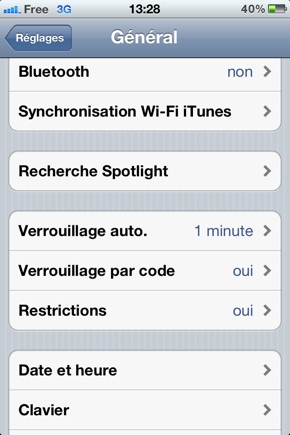
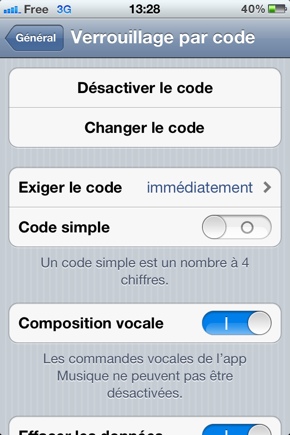
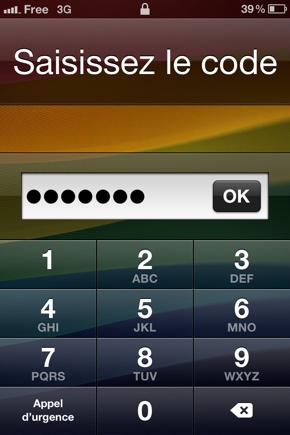








No Comment